01实验一 Windows XP 基本操作
- 格式:doc
- 大小:335.50 KB
- 文档页数:5

实验一 Windows XP的基本操作1.1 实 验 目 的1.熟悉Windows XP的启动与退出。
2.熟练掌握键盘和鼠标的操作方法。
3.掌握Windows XP的基本操作。
1.2 实 验 要 求1.能正确启动和关闭Windows XP系统。
2.熟悉桌面图标、“开始”按钮及任务栏的功能及使用方法。
3.熟悉键盘和鼠标各键的功能及操作方法。
4.熟悉Windows XP窗口及其基本操作。
5.掌握快捷方式的创建方法。
6.熟悉Windows XP的联机帮助系统。
1.3 实验内容与操作步骤1.3.1 Windows XP的启动与退出1.Windows XP的启动打开显示器电源开关,开启计算机主机电源,Windows XP可自动启动。
Windows XP启动时屏幕上会出现一个对话框,等待输入用户名和密码,如图1-1所示。
输入正确的用户名和密码后,按【Enter】键或单击“确定”按钮,就可以进入Windows XP,此时屏幕上显示Windows XP的桌面,如图1-2所示。
图1-1 Windows XP登录对话框 图1-2 Windows XP桌面2.Windows XP的退出单击任务栏上的“开始”按钮,在弹出的菜单中单击“关机”命令,屏幕上出现“关闭Windows”对话框,如图1-3所示。
在“希望计算机做什么”下拉列表框中选择“关机”选项后,单击“确定”按钮,计算机保存所有发生更改的Windows设置,并将当前存储在内存中的全部信息写入硬盘,然后关闭整个系统,主机电源自动关闭。
1.3.2 调整任务栏(1)改变高度:鼠标指向任务栏的边缘,鼠标指针变成双向箭头时,上下拖动鼠标即可改变任务栏的高度。
(2)调整位置:将鼠标指向任务栏的空白处,向桌面两侧或顶部拖动任务栏,释放鼠标,观察任务栏位置的变化情况。
1.3.3 任务栏和开始菜单属性设置(1)打开如图1-4所示的“任务栏和开始菜单属性”对话框,可用以下两种方法。

实验1 Windows XP系统操作1.实验目的与要求(1)掌握windows XP的启动和退出。
熟悉windows XP的桌面环境,掌握“回收站”、任务栏、帮助菜单的使用。
(2)掌握windows XP的窗口、菜单以及对话框的操作。
掌握“资源管理器”和“我的电脑”的使用。
(3)掌握文件与文件夹的创建、移动、复制等基本操作。
(4)掌握应用程序的安装与删除、移动与退出,快捷方式的创建与删除。
(5)掌握windows XP系统的设置,了解windowsXP 附件的使用。
2. 实验原理Windows XP系统操作3. 实验环境Windows XP系统4.实验内容任务一.了解“资源管理器’的使用(自己操作,不需保留记录)(l)掌握“资源管理器”打开方式;(2)了解“资源管理器”窗口结构;(3)掌握文件夹的展开和折叠。
任务二.设置文件夹选项、查找文件或文件夹(自己操作,不需保留记录)(1)显示资源管理器窗口中所有文件的扩展名,显示所有具有隐藏属性的文件/文件夹;(2)查找D:中文件主名由3个字符组成、第1个字符是“A”、扩展名为txt、最后修改的日期在最近一年内的所有文件;(3)在C:根目录及下级子文件夹中查找大小至少是20K的文件和文件夹。
任务三.文件/文件夹操作(结果保留记录在自己文件夹里)(1)在D:盘创建以学号和姓名为名的文件夹,如7号张三同学就取名为“07张三”,在文件夹中创建一个名为“实验情况记录.txt”的文本文件并输入内容“实验一Windows XP系统操作”,创建四个名为“WindowsXP实验”、“OfficeXP实验”、“多媒体实验”“网络实验”文件夹,如下图;(2)查找C:的文件config.nt,将其复制到你创建的文件夹“WindowsXP实验”中,并把它扩展名改为bak,属性设置为“只读”;(结果保留记录在自己文件夹里)(3)在C:\program Files\Movie Maker文件夹中创建moviemk.exe”的快捷方式,并把它移到“多媒体实验”中。

实验1 Windows XP 的启动与桌面、窗口的基本操作一、实验目的1、熟悉Windows XP 的桌面、任务栏的基本操作和使用方法。
2、掌握“开始”菜单与“任务栏”的使用。
3、掌握Windows XP 窗口和菜单的操作方法。
4、掌握鼠标的使用方法,掌握在桌面上创建快捷方式的基本操作。
图1-1 排列图标快捷菜单z图标更名用鼠标右键单击要更名的图标,从弹出的菜单中选择“重命名”项,图标下方的文字以高亮度显示,并用线框框起,输入新名字后按回车键即可。
z删除图标用鼠标右键单击要删除的图标,从弹出的菜单中选择“删除”项或按“Delete”键,在出现的“确认文件删除”提示框中单击“确定”。
2、Windows XP的“开始”菜单和任务栏的有关操作z“开始”菜单的使用“开始”菜单用于引导用户启动计算机上的各种应用程序。
通过“开始”菜单进行以下操作:①在程序子菜单中启动“画图”应用程序:单击“开始”按钮,打开“开始”菜单,将鼠标移至“程序”选项,弹出“程序”子菜单,将鼠标指向“附件”子菜单上,显示“附件”子菜单的内容,将鼠标指向“画图”命令并单击鼠标,即可启动“画图”程序。
根据自己的兴趣作一幅图,保存在D:盘的根目录下,文件命名为“我的图画”。
②在“程序”子菜单中启动写字板及记事本应用程序。
方法同上。
当上述三个应用程序(画图、写字板、记事本)被启动成功后,观察任务栏中的变化。
z窗口操作打开窗口:例如打开“我的电脑”窗口,双击桌面“我的电脑”图标即打开其窗口。
窗口最大化、最小化和还原:在窗口标题栏右上角依次排列有“最大化”、“最小化”、“关闭按钮”。
分别用鼠标左键单击这三个按钮,实现窗口的最大化、最小化和关闭。
z鼠标操作键,可见我的电键,将打开“我图1-2 “创建快捷方式”对话框(2)鼠标右击任一文件图标,弹出如图1-3所示的快捷菜单,选择“发送到”下级菜单“桌面快捷方式”选项,桌面上就创建了所选文件的快捷方式图标。
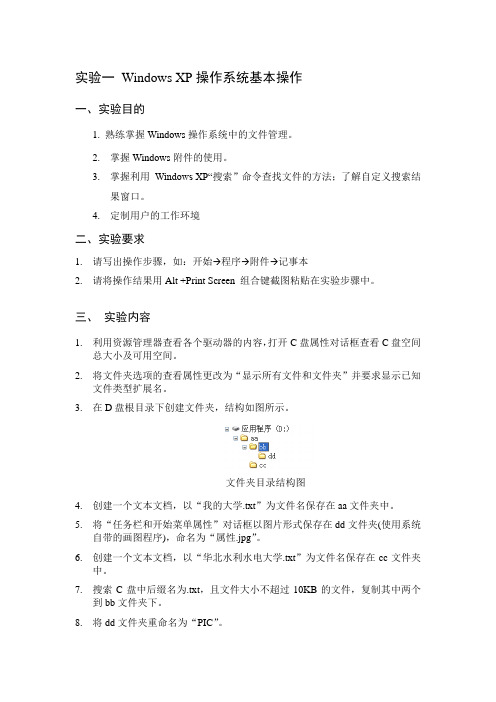
实验一Windows XP操作系统基本操作一、实验目的1.熟练掌握Windows操作系统中的文件管理。
2.掌握Windows附件的使用。
3.掌握利用Windows XP“搜索”命令查找文件的方法;了解自定义搜索结果窗口。
4.定制用户的工作环境二、实验要求1.请写出操作步骤,如:开始→程序→附件→记事本2.请将操作结果用Alt +Print Screen 组合键截图粘贴在实验步骤中。
三、实验内容1.利用资源管理器查看各个驱动器的内容,打开C盘属性对话框查看C盘空间总大小及可用空间。
2.将文件夹选项的查看属性更改为“显示所有文件和文件夹”并要求显示已知文件类型扩展名。
3.在D盘根目录下创建文件夹,结构如图所示。
文件夹目录结构图4.创建一个文本文档,以“我的大学.txt”为文件名保存在aa文件夹中。
5.将“任务栏和开始菜单属性”对话框以图片形式保存在dd文件夹(使用系统自带的画图程序),命名为“属性.jpg”。
6.创建一个文本文档,以“华北水利水电大学.txt”为文件名保存在cc文件夹中。
7.搜索C盘中后缀名为.txt,且文件大小不超过10KB的文件,复制其中两个到bb文件夹下。
8.将dd文件夹重命名为“PIC”。
9.在“cc”文件夹中为“我的大学.txt”文件创建快捷方式。
10.将cc文件夹的属性设置为隐藏,观察文件夹设为隐藏前后文件夹图标的不同。
11.排列桌面图标:分别按日期,按大小排列桌面图标,观察有何不同12.单击【开始】→【所有程序】→【附件】→【计算器】启动计算器运算窗口,如图2.10所示。
在计算器窗口的菜单栏中打开“查看”菜单,这里有科学型和标准型两种计算器界面供你选择,分别打开两种界面。
分别输入公式1+2×3+4×5=,观察两种计算机所产生的结果,思考为何结果不同。
13.利用“搜索”命令查找文件14.用户在输入文档的名字时,若不能确切知道其具体的名字,可以使用通配符“*”和“?”代替未知的字符。

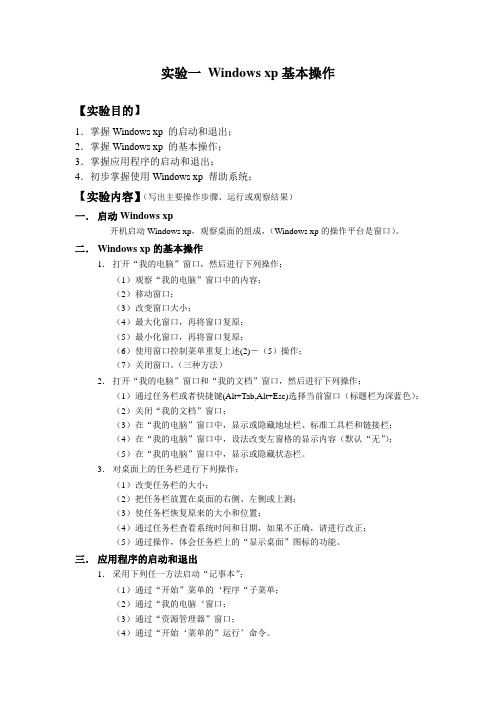
实验一Windows xp基本操作【实验目的】1.掌握Windows xp 的启动和退出;2.掌握Windows xp 的基本操作;3.掌握应用程序的启动和退出;4.初步掌握使用Windows xp 帮助系统;【实验内容】(写出主要操作步骤、运行或观察结果)一.启动Windows xp开机启动Windows xp,观察桌面的组成,(Windows xp的操作平台是窗口)。
二.Windows xp的基本操作1.打开“我的电脑”窗口,然后进行下列操作;(1)观察“我的电脑”窗口中的内容;(2)移动窗口;(3)改变窗口大小;(4)最大化窗口,再将窗口复原;(5)最小化窗口,再将窗口复原;(6)使用窗口控制菜单重复上述(2)-(5)操作;(7)关闭窗口。
(三种方法)2.打开“我的电脑”窗口和“我的文档”窗口,然后进行下列操作;(1)通过任务栏或者快捷键(Alt+Tab,Alt+Esc)选择当前窗口(标题栏为深蓝色);(2)关闭“我的文档”窗口;(3)在“我的电脑”窗口中,显示或隐藏地址栏、标准工具栏和链接栏;(4)在“我的电脑”窗口中,设法改变左窗格的显示内容(默认“无”);(5)在“我的电脑”窗口中,显示或隐藏状态栏。
3.对桌面上的任务栏进行下列操作;(1)改变任务栏的大小;(2)把任务栏放置在桌面的右侧、左侧或上测;(3)使任务栏恢复原来的大小和位置;(4)通过任务栏查看系统时间和日期,如果不正确,请进行改正;(5)通过操作,体会任务栏上的“显示桌面”图标的功能。
三.应用程序的启动和退出1.采用下列任一方法启动“记事本”;(1)通过“开始”菜单的‘程序“子菜单;(2)通过“我的电脑‘窗口;(3)通过“资源管理器”窗口;(4)通过“开始‘菜单的”运行’命令。
2.在“记事本”窗口中进行下列操作;(1)选择任一汉字输入法,在“记事本”窗口中输入一段中文;(2)对文本中任意一段文字进行移动和复制;(3)把输入的内容以Lx.txt为文件名保存在D盘中;(4)退出“记事本”程序。
一Windows XP基本操作【实验目的】1.掌握鼠标的常用操作。
2.熟悉Windows XP桌面环境、任务栏和开始菜单。
3.掌握Windows XP基本窗口、菜单和对话框的操作。
【实验环境】中文Windows XP【实验内容】1.桌面操作:自定义桌面、设置桌面背景、设置屏幕保护程序、设置屏幕分辨率2.任务栏操作:自动隐藏任务栏、显示快速启动、分组相似任务栏3.开始菜单操作:自定义开始菜单4.窗口的操作:最大化、最小化、还原、关闭窗口、窗口的移动【实验指导】1.1.桌面操作(1)自定义桌面操作步骤如下:①在桌面空白处单击右键,选择“属性”。
②在“显示属性”窗口中单击“桌面”选项卡。
③单击选项卡中的“自定义桌面”按钮,出现“桌面项目”窗口,如图1.1所示。
图 1.1 自定义桌面④在“桌面图标”复选区内选中或去掉相应的项目,单击“确定”后观察桌面变化。
(2)设置桌面背景操作步骤如下:①在桌面空白处单击右键,选择“属性”。
②在“显示属性”窗口中单击“桌面”选项卡,如图1.2所示。
图1. 2 设置桌面③在“背景”列表框中选择一个背景图片(例如Bliss),或者单击“浏览”按钮选定一个其他的图片文件。
④在“位置”下拉列表框中选择“拉伸”。
⑤单击“确定”,选定的图片就会作为桌面的背景添加到桌面上。
(3)设置屏幕保护程序操作步骤如下:①在桌面空白处单击右键,选择“属性”。
②在“显示属性”窗口中单击“屏幕保护程序”选项卡,如图1.3所示。
图1. 3 屏幕保护程序设置③在“屏幕保护程序”下拉列表框中,选择某一个屏幕保护程序(例如飞越星空)。
④设置等待时间为10分钟,选中在恢复时使用密码保护。
⑤点击“设置”按钮可以对“飞越星空”进行设置。
⑥点击“确定”按钮,新设置的屏幕保护程序生效。
(4)设置屏幕分辨率操作步骤如下:①在桌面空白处单击右键,选择“属性”。
②在“显示属性”窗口中单击“设置”选项卡,如图1.4所示。
图1. 4 屏幕分辨率设置③在“屏幕分辨率”滑标中拖动选择,例如1024x768。
实验一Windows XP 基本操作一.实验目的1.了解Windows XP 的桌面并掌握其基本操作2.掌握Windows XP的文件管理3.掌握控制面板部分工具的使用4.掌握Windows XP附件工具的使用5.掌握汉字输入法的使用二.实验内容1.WindowsXP 的桌面及基本操作1):启动Windows Xp,并观察桌面,了解“桌面”的组成。
在本实验结束以后安全退出Windows Xp。
2):分别打开“我的电脑”、“资源管理器”和“我的文档”窗口,然后做下列操作。
a、试用不同的方法打开这些窗口,观察、了解窗口的组成并会用相应的术语称呼。
b、针对某一对象,如文件或文件夹图标、按钮、菜单等,做鼠标的基本操作练习:“指向”、“单击”、“双击”、“单击右键”和“拖曳”。
c、改变窗口的大小、在桌面上移动窗口的位置。
d、在“资源管理器”窗口中,做下列操作:窗口最大化、还原、最小化、单击任务栏上的图标按钮显示窗口、显示或隐藏工具栏、移动左右窗格分隔条、按“大图标、小图标、列表、详细资料、缩略图”方式查看、移动已显示的滚动条、对文件或文件夹排序、排列图标、对齐图标等。
e、以不同方式排列上述三个已打开的窗口:层叠、横向平铺、纵向平铺。
2、Windows XP的文件管理(1)、在E盘新建一文件夹并取名为“abc”,然后在“abc”下面再创建一文件夹并命名为“123”。
(2)、将“记事本”(对应程序为C:\WINNT\notepad.exe)、“计算器”(对应程序为C:\WINNT\SYSTEM32\calc.exe)复制到上述“123”文件夹中。
(3)、将上述“abc”文件夹复制到C盘根目录C:\下。
(4)、将E盘上述“123”文件夹中的“记事本”程序移动到“abc”文件夹中。
(5)、将E盘上述“abc”文件夹移动到桌面上。
(6)、搜索整个C盘中文件名第2个字符为“b”且扩展名为“.doc”的所有文件,然后将其中文件复制到桌面上,再将桌面上这几个文件删除到回收站。
WINDOWS XP的基本操作——实验一一.实验目标(1) 掌握鼠标的使用方法。
(2) 熟悉Windows窗口和菜单的基本操作。
(3) 掌握中英文(含中文标点、特殊字符)输入方法,并达到平均每分钟输入15个汉字以上。
(4) 熟悉“画图”、“记事本”、“计算器”等应用程序的基本操作。
(5) 掌握工作桌面的定制和整理操作。
二.实验内容1.启动WINDOWS。
2.鼠标双击桌面上的“我的电脑”图标打开“我的电脑”窗口,对“我的电脑” 依次进行以下操作:①单击窗口右上角的“最大化”按钮使窗口最大化,再单击“还原”按钮使窗口还原到最大化前的尺寸;②单击“最小化”按钮使窗口只在任务栏上显示一个按钮,单击该按钮使窗口还原到最小化前的尺寸;③拖动窗口标题,移动窗口的位置;④拖动窗口边框,改变窗口的尺寸;⑤单击“关闭”按钮将窗口关闭。
3.鼠标单击任务栏最左端的“开始”按钮打开“开始”菜单,浏览“所有程序,附件”菜单目录,分别打开“记事本”、“画图”、“计算器”窗口,进行以下操作①切换当前窗口;②右击任务栏任一空白处(或时钟),在打开的快捷菜单中,分别选择“层叠窗口”/“横向平铺窗口”/“纵向平铺窗口”,观察多窗口的排列方式。
4.鼠标单击任务栏上快速启动按钮区中的“显示桌面”图标,快速最小化所有窗口。
5.右击任务栏任一空白处按钮,选择“属性”,对任务栏和开始菜单进行设置(P13),如隐藏任务栏、取消“锁定任务栏”。
6.鼠标拖动任务栏上任一空白处,改变任务栏位置。
(若无法拖动任务栏,需先取消“锁定任务栏”)7. .双击任务栏最右端的时钟,打开“日期和时间属性”对话框,设置当前的日期、时间。
8.从“开始”菜单选择“帮助与支持中心”或在桌面直接按F1键,打开“帮助和支持中心”窗口,选择“索引”选项卡,查看帮助信息。
9.鼠标右击桌面任一空白处,在弹出的快捷菜单中,选择“属性”,打开“显示属性”对话框,配置桌面的显示属性(P19)①为桌面选择某个主题并观察桌面效果;②为桌面选择某个背景并观察桌面效果;③为桌面选择某种屏保并设置等待1分钟,单击“应用”按钮。
实验一 Windows XP的基本操作一、实验目的要求:1.熟悉Windows XP的图形界面。
2.掌握窗口、菜单、工具栏等的基本操作。
3.熟练掌握资源管理器的基本操作。
4.熟悉获取Windows XP帮助的方法。
5.掌握文件夹的创建。
6.熟练掌握文件(夹)的重命名。
7.熟练掌握文件(夹)的移动、复制、删除及属性的设置。
8.掌握文件(夹)的查找方法。
9.了解快捷方式的创建与使用。
二、实验内容:(一)基本操作1.开机,启动Windows XP,观察其桌面。
2.窗口的操作:(1)打开窗口:【操作步骤】①双击“我的电脑”图标,打开“我的电脑”窗口。
②双击“回收站”图标,打开“回收站”窗口。
(2)切换窗口:【操作步骤】①单击“我的电脑”任务按钮,将“我的电脑”窗口切换为当前活动窗口。
②单击“回收站”任务按钮,将“回收站”窗口切换为当前活动窗口。
(3)将窗口最大化、最小化与还原:①最小化“回收站”窗口。
②最大化“我的电脑”窗口。
③将“我的电脑”窗口还原为原来大小。
(4)移动窗口:将“我的电脑”窗口移至屏幕中间的位置。
(5)改变窗口大小:A.将“我的电脑”窗口放大。
B.将“我的电脑”窗口再缩小。
(6)将已经最小化的“回收站”窗口重新打开。
(7)使“回收站”窗口和“我的电脑”窗口纵向平铺于桌面。
(8)关闭所有打开的窗口:3.菜单及工具栏的操作:【操作步骤】①打开“我的文档”窗口。
用鼠标右击窗格空白区域,出现弹出菜单。
②把鼠标指向“新建”,单击其子菜单中的“BMP图像”,则出现了一个文字为“新建BMP图像”的新图标。
③单击“编辑”菜单,执行“全部选定”命令。
此时,窗口中内容均被选定而成为逆显示。
④单击其中的“新建BMP图像”,再单击工具栏中“属性”按钮,则出现其属性对话框。
⑤关闭其属性对话框。
再进行菜单中及工具栏中其它命令的操作练习。
4.资源管理器的基本操作:启动资源管理器,练习以下内容(1)展开与折叠文件夹:练习左窗格中各文件夹的展开与折叠操作。
实验一Windows XP基本操作
一、实验目的
1. 了解比较常见的计算机硬件组件
2. 掌握Windows XP的启动和关闭
3. 熟悉Windows XP的“桌面”
4. 掌握鼠标的操作方法
5. 掌握窗口的组成及其常用操作
6. 掌握快捷图标的概念和创建快捷方式的方法
7. 熟悉使用“我的电脑”和“资源管理器”浏览文件
8. 掌握Windows XP的程序管理
9. 了解Windows XP的帮助系统
二、实训内容
1. 练习启动计算机,进入Windows操作系统,正常关闭计算机。
2. 观察Windows桌面,它由哪几部分组成。
3. 鼠标的操作练习:
(1) 用鼠标的多种操作方法打开“我的电脑”窗口。
(2) 将“我的文档”图标移到桌面的右下方。
(3) 用鼠标改变“我的电脑”窗口大小和不同位置。
4.用鼠标分别双击打开“我的文档”窗口、“我的电脑”窗口和“回收站”窗口,利用窗口的排列,将三个窗口排成如图1-1和图1-2两种形态,并且“我的电脑”窗口为活动窗口。
5. 在桌面建立C盘的快捷方式和画图工具的快捷方式。
6. 在快速启动栏添加画图工具图标。
7. 利用“资源管理器”和“我的电脑”浏览C盘的内容。
8. 打开Word2003应用程序窗口,观察其界面组成,并正常关闭。
9. 利用Windows XP帮助系统查看“Windows XP快捷键”主题。
图1-1层叠窗口
三、操作步骤
1. 启动计算机:观察显示器和主机的电源开关按钮的位置,先按下显示器的电源开关,再按下主机的电源开关,听到“嘀”一声响,计算机开始进行自检过程,用户等待系统桌面出现。
正常关闭计算机:
(1) 单击“开始︱关机”。
(2) 单击“希望计算机做什么”下拉列表箭头,选择“关机”,然后单击“确定”,如图1-2所示。
或者同时按下键盘上的“Ctrl+Alt+Delete”三键,在弹出的窗口中单击“关机”按钮。
2. Windows桌面主要由系统图标、快捷图标、任务栏几部分组成。
具体情况如图1-3所示。
图1-3Windows XP桌面的组成
3. 鼠标的操作练习:
(1) 打开“我的电脑”窗口可以用鼠标左键的“单击”、“双击”和右键“单击”。
(2) 用鼠标左键按住“我的文档”图标,拖曳到桌面的右下方放开鼠标左键即可。
(3) 把鼠标指针放在“我的电脑”窗口边缘,当指针变为、等形状时按下鼠标左键进行拖曳,即可改变“我的电脑”窗口大小;在“我的电脑”窗口的标题栏上按下鼠标左键进行拖曳,即可改变不同的位置。
4. 在任务栏上单击鼠标右键,弹出快捷菜单,如图1-4所示,选择“层叠窗口”选项,出现如图1-16的层叠窗口效果,利用组合键Alt+Tab或Alt+Esc切换窗口,直到“我的电脑”窗口为活动窗口为止;在任务栏上单击鼠标右键,弹出快捷菜单,如图1-19所示,选择“横向平铺窗口”选项,出现如图1-17的横向平铺窗口效果,利用组合键Alt+Tab或Alt+Esc 切换窗口,直到“我的电脑”窗口为活动窗口为止。
图1-4任务栏右击快捷菜单
5. 在桌面建立C盘的快捷方式:打开“我的电脑”窗口(不要将窗口最大化),选择C 盘的图标,直接将其拖曳到桌面上。
在桌面建立画图工具的快捷方式:打开“开始︱程序︱附件”菜单,右击“画图”,在快捷菜单中选择“发送到︱桌面快捷方式”即可,如图1-5所示。
图1-5桌面建立画图工具的快捷方式
6. 在快速启动栏添加画图工具图标:打开“开始︱程序︱附件”菜单,选择“画图”工具,按下鼠标左键,将其拖曳到快速启动栏即可,如图1-6所示。
图1-6快速启动栏添加画图工具图标
7. 利用“资源管理器”浏览C盘的内容:单击“开始︱程序︱附件︱Windows资源管理器”命令,弹出“资源管理器”窗口,在左边的树形结构部分双击打开“我的电脑”,选中“C:”,右边内容窗格部分将显示被选中的C盘的内容。
利用“我的电脑”浏览C盘的内容:双击打开“我的电脑”图标,在“我的电脑”窗口中双击打开“C:”即可浏览C盘的内容。
8. 单击“开始︱程序︱Microsoft Office︱Microsoft Office Word2003”命令,即可打开Word2003应用程序窗口。
单击该窗口右上角的系统关闭按钮就可正常关闭。
9. 利用Windows XP帮助系统查看“Windows XP快捷键”主题:
⑴单击“开始帮助”命令,打开Windows XP帮助窗口。
⑵单击“搜索”标签,在文本框内键入关键字“快捷键”,然后单击“列出主题”,Windows XP帮助窗口的左下方将列出相应主题,选中“Windows XP快捷键”主题。
如图1-7所示Windows XP快捷键搜索结果。
图1-7Windows XP快捷键搜索结果。